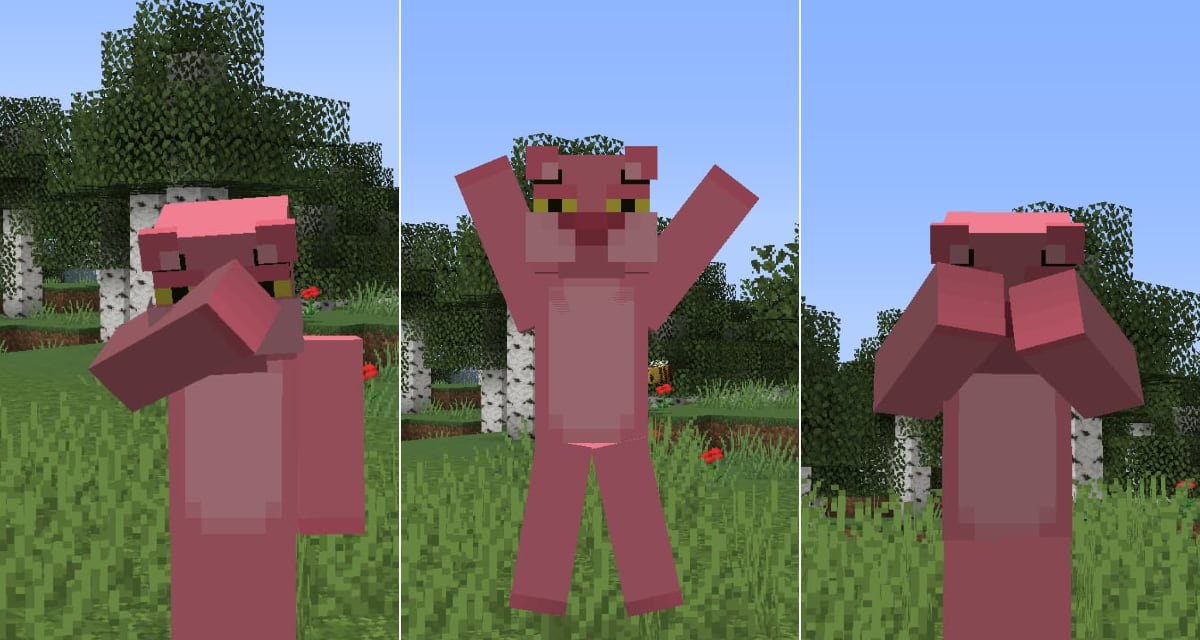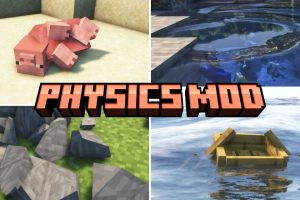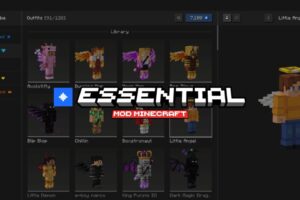Pour communiquer dans Minecraft, il y a le chat écrit, et c’est à peu près tout. C’est sûrement pourquoi KosmX a eu l’idée de créer le mod Emotecraft, vous permettant d’utiliser des emotes dans le jeu, système que l’on retrouve dans de nombreux FPS.
Mais comment ça fonctionne ?
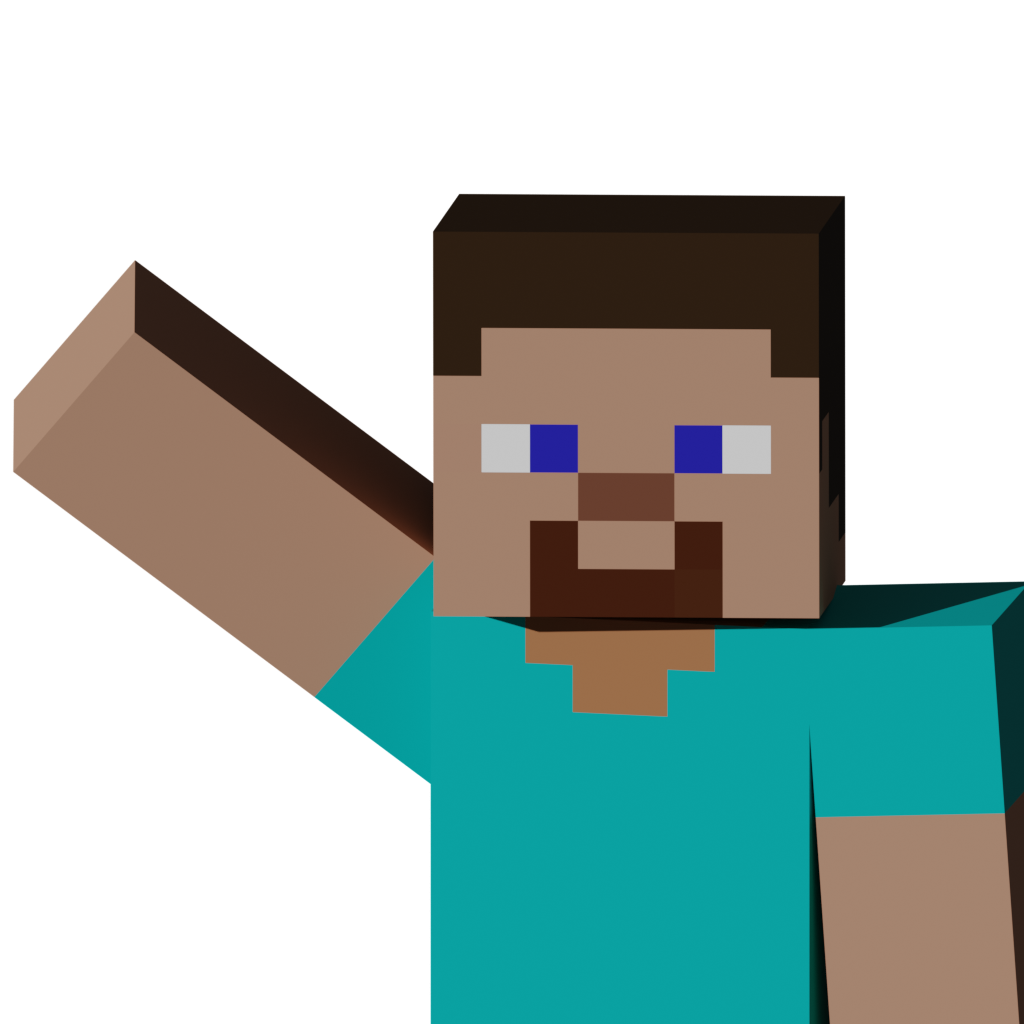
Dans un premier temps il vous suffit d’installer le mod pour bénéficier de plusieurs emotes déjà intégrées. Utilisez par défaut la touche « B » pour ouvrir la roue d’emotes, et vous pourrez par exemple faire coucou à quelqu’un, sauter de joie, ou encore pratiquer une danse russe en guise de célébration. Attention cependant, lorsque vous lancez le mod pour la première fois, la roue des emotes est vide, et il vous faudra aller dans les paramètres pour les attribuer. Mais le potentiel de Emotecraft va encore plus loin, puisque vous pouvez créer vos propres emotes et les intégrer à votre jeu.
Mais comment créer mes propres emotes ?
En utilisant des logiciels d’animation 3D comme Blender ou Blockbench, mais cela requiert tout de même quelques compétences que tout le monde ne possède pas. Pour les petits curieux, des liens menant à ces différents logiciels se trouvent en fin d’article.
Heureusement, la communauté de joueurs a déjà commencé à créer des emotes supplémentaires que vous pouvez télécharger et intégrer à votre mod. Un lien menant vers cette banque d’emote se trouve également en fin d’article.
Pour ajouter une emote à votre mod, voici la procédure à suivre :
Rendez-vous dans votre fichier .minecraft, puis dans le dossier emotes. Il vous suffit de placer le fichier de l’emote que vous souhaitez rajouter dans ce dernier dossier, avant de la retrouver en jeu.
Emotecraft semble donc tout trouvé pour s’amuser sur un serveur moddé entre amis !
Illustrations
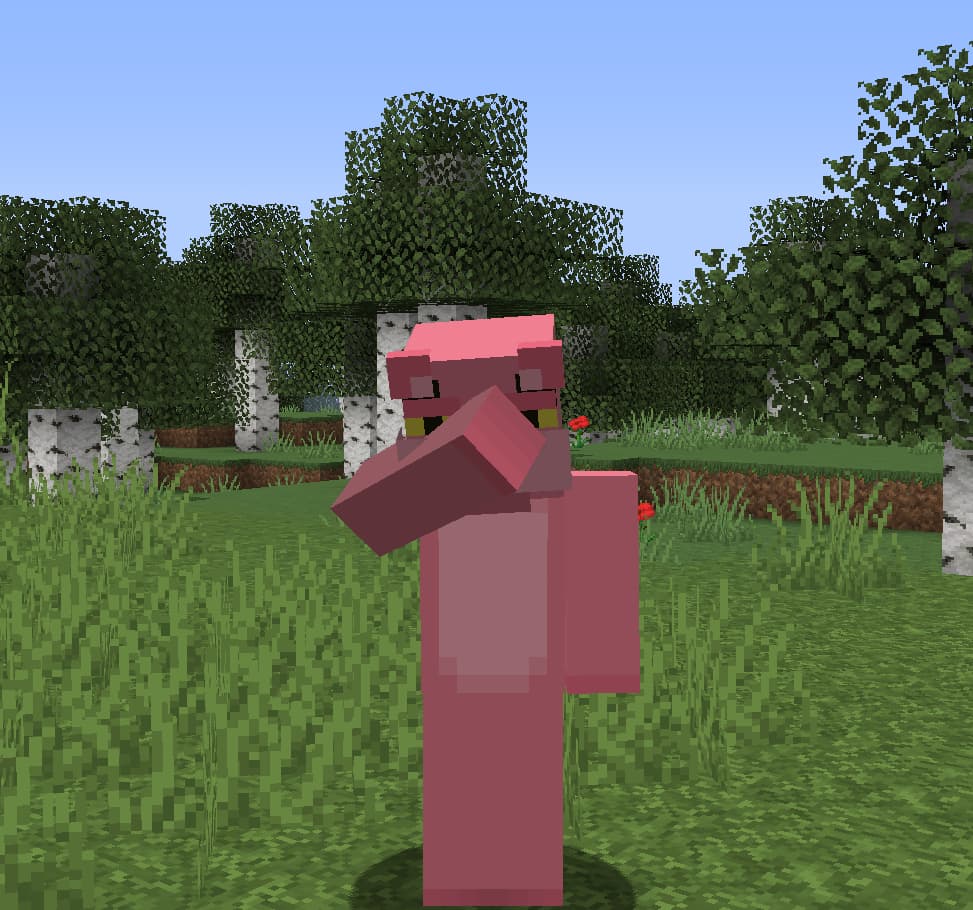
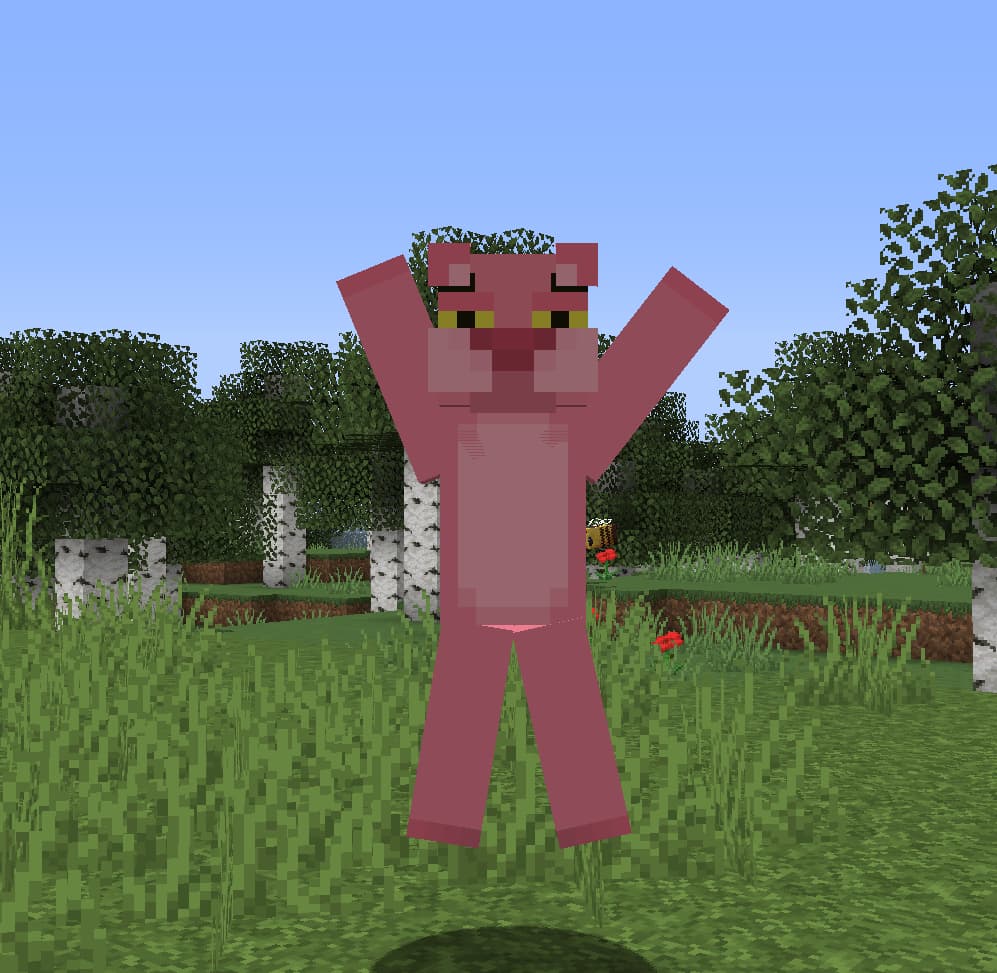
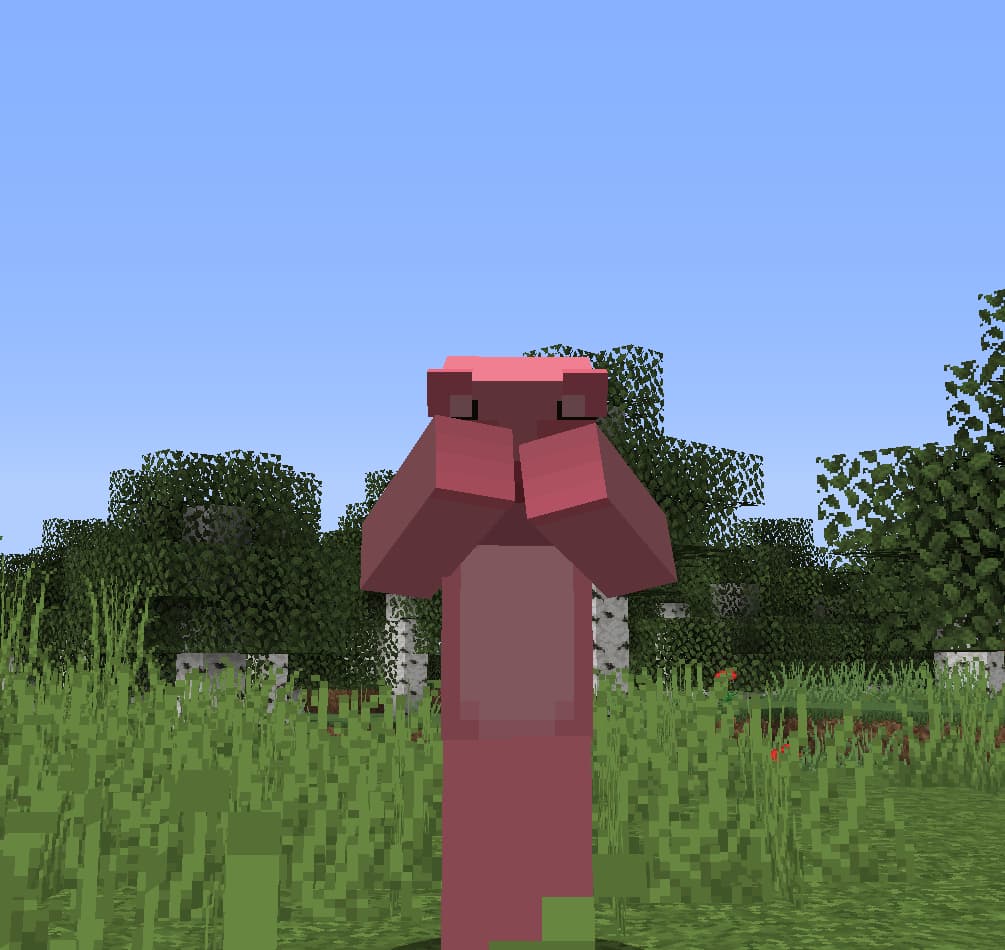
Téléchargement
- 📥 Télécharger Emotecraft 1.21.1
- 📥 Télécharger Emotecraft 1.20.1
- 📥 Télécharger Emotecraft 1.19.4
- 📥 Télécharger Emotecraft 1.17.1
- 📥 Télécharger Emotecraft 1.16.5
- 📥 Télécharger Emotecraft 1.16.2
- 📥 Télécharger Emotecraft 1.16.1
Consulter la banque d’emotes créée par la communauté
Manuel d’utilisation d’Emotecraft
Pour en savoir plus à propos de Blender et Blockbench
🔨 Ce mod nécessite Minecraft Forge / Comment installer un mod Minecraft ?
✅ Source : Emotecraft sur Curseforge